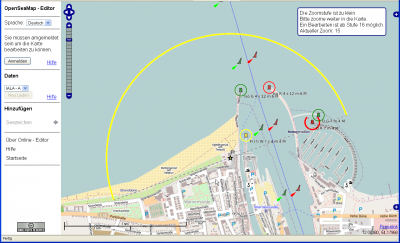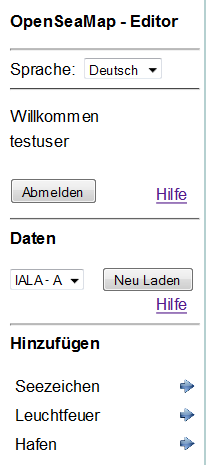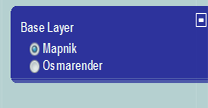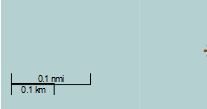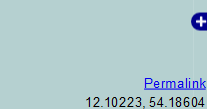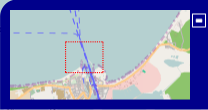De:Online-Editor/Window: Unterschied zwischen den Versionen
Markus (Diskussion | Beiträge) |
Gerit (Diskussion | Beiträge) |
||
| Zeile 1: | Zeile 1: | ||
| + | [[Category:Online-Editor]] | ||
| + | |||
| + | |||
{|border="0" cellpadding="6" cellspacing="0" width="100%" | {|border="0" cellpadding="6" cellspacing="0" width="100%" | ||
!style="background:#E3E3E3;" | Sprachen: | !style="background:#E3E3E3;" | Sprachen: | ||
Aktuelle Version vom 24. Januar 2011, 22:39 Uhr
| Sprachen: | Deutsch | English |
|---|
{{#ifeq:false|true|}} {{#ifeq:|true|}}
{{PageTabs/{{ #ifeq:2|1|Aktiv|Inaktiv}}|Anmelden|Linienfarbe=|Farbe Hintergrund Tab Inaktiv=|Farbe Hintergrund Tab Aktiv=}}{{- if: Editor-Fenster |{{PageTabs/{{ #ifeq:2|2|Aktiv|Inaktiv}}|Editor-Fenster|Linienfarbe=|Farbe Hintergrund Tab Inaktiv=|Farbe Hintergrund Tab Aktiv=}}| }}{{
- if: Seezeichen bearbeiten |{{PageTabs/{{ #ifeq:2|3|Aktiv|Inaktiv}}|Seezeichen bearbeiten|Linienfarbe=|Farbe Hintergrund Tab Inaktiv=|Farbe Hintergrund Tab Aktiv=}}| }}{{
- if: Seezeichen eintragen |{{PageTabs/{{ #ifeq:2|4|Aktiv|Inaktiv}}|Seezeichen eintragen|Linienfarbe=|Farbe Hintergrund Tab Inaktiv=|Farbe Hintergrund Tab Aktiv=}}| }}{{
- if: Häfen eintragen |{{PageTabs/{{ #ifeq:2|5|Aktiv|Inaktiv}}|Häfen eintragen|Linienfarbe=|Farbe Hintergrund Tab Inaktiv=|Farbe Hintergrund Tab Aktiv=}}| }}{{
- if: |{{PageTabs/{{ #ifeq:2|6|Aktiv|Inaktiv}}|{{{BezeichnungTab6}}}|Linienfarbe=|Farbe Hintergrund Tab Inaktiv=|Farbe Hintergrund Tab Aktiv=}}| }}{{
- if: |{{PageTabs/{{ #ifeq:2|7|Aktiv|Inaktiv}}|{{{BezeichnungTab7}}}|Linienfarbe=|Farbe Hintergrund Tab Inaktiv=|Farbe Hintergrund Tab Aktiv=}}| }}{{
- if: |{{PageTabs/{{ #ifeq:2|8|Aktiv|Inaktiv}}|{{{BezeichnungTab8}}}|Linienfarbe=|Farbe Hintergrund Tab Inaktiv=|Farbe Hintergrund Tab Aktiv=}}| }}{{
- if: |{{PageTabs/{{ #ifeq:2|9|Aktiv|Inaktiv}}|{{{BezeichnungTab9}}}|Linienfarbe=|Farbe Hintergrund Tab Inaktiv=|Farbe Hintergrund Tab Aktiv=}}| }}
Elemente
Der Online-Editor besteht aus den Elementen:
- Menü-Leiste (links)
- Karte (Hauptfenster)
und je nach Situation:
- Eingabemasken (neben Menü)
- Statusmeldungen (mittig auf Karte)
- Hinweistexte (oben rechts)
Menü
Sprache wählen
In einer Auswahlliste können verschiedene Sprachen gewählt werden. Wichtige Begriffe und Hilfetexte werden aus einer Übersetzungsdatenbank in der gewählten Sprache angezeigt. Aktuell stehen folgende Sprachen zur Verfügung:
- Deutsch
- Englisch
Anmelden
Nur angemeldete Benutzer können editieren. Nach erfolgter Anmeldung wird der Benutzer hier mit seinem Benutzernamen begrüsst. Wie die Anmeldung funktioniert und wie ein Benutzerkonto eingerichtet wird ist unter Anmeldung beschrieben.
Daten
Hier wird das Betonnungssystem IALA-A oder IALA-B ausgewählt. Vorgewählt ist IALA-A.
IALA-A Europa, Australien, Neuseeland, Afrika und weite Teilen Asiens IALA-B Nordamerika, Südamerika sowie Philippinen, Japan und Korea
Mit Klick auf "Neu laden" können die Daten der Karte manuell nachgeladen werden. Das ist beispielsweise hilfreich, wenn der automatische Ladevorgang aus irgendwelchen Gründen unterbrochen wurde oder fehlgeschlagen ist. Die Dauer des Ladevorgangs ist abhängig von der Belastung der OSM-Datenbank, üblich sind etwa 15 Sekunden.
Hinzufügen
Verschiedene Seezeichen sind hier in Gruppen zusammengefasst:
- Tonnen und Baken
- Häfen
- Leuchtfeuer
Durch Klick auf auf eine Gruppe öffnet sich eine Liste zur Auswahl der Seezeichen.
Lizenz
Am unteren Ende des Menüs steht ein Hinweis auf die Lizenz CC-by-SA.
Karte
Die Karte zeigt den beim letzten Speichern verlassenen Kartenausschnitt. Die Seezeichen werden automatisch geladen.
Die Karte lässt sich verschieben (linke Maustaste gedrückt halten und ziehen), und zoomen (Mausrad, oder Doppelklick in die Karte). Ebenso funktioniert das Verschiebekreuz und der Zoombalken oben links. Die Seezeichen werden automatisch nachgeladen.
Die geladenen Objekte werden mit einem Kreis angezeigt und sind anklickbar. Mit Klick öffnet sich ein Eigenschaften-Dialog, in dem alle Eigenschaften des Objektes angezeigt werden. In diesem Dialog wird auch ausgewählt, wenn man das Objekt ändern, veschieben oder löschen will.
Karten-Stil
Oben rechts kann man mit einem Klick auf das kleine blaue "+" zwischen verschiedenen Kartenstilen wählen.
Aktuell stehen zur Verfügung:
- Mapnik (Standard)
- Osmarender
Mit einem Klick auf das kleine blaue "-" wird das Auswahlfenster wieder geschlossen.
Karten-Massstab
Links unten wird der Kartenmassstab als Balken angezeigt.
Einheiten sind Seemeilen (nmi) und Kilometer (1 Seemeile = 1,852 km).
Cursor-Koordinate
Unten rechts wird dauernd die genaue Koordinate der aktuellen Cursor-Position angezeigt.
Die 5. Stelle hinter dem Komma entspricht etwa 1 Meter.
Darüber der Permalink, der die URL des angezeigten Kartenausschnittes beinhaltet.
Übersichtskarte
Unten rechts kann man mit einem Klick auf das kleine blaue "+" eine kleine Übersichskarte einblenden. Der Aktuelle Kartenausschnitt wird darauf durch ein rot gepunktetes Rechteck hervorgehoben. Dieses kann man verschieben (mit gedrückter linker Maustaste und ziehen). Dadurch verschiebt sich der angezeigte Kartenausschnitt. Wenn die Übersichtskarte angezeigt wird, verschwindet die Anzeige der Cursor-Koordinate.
Mit einem Klick auf das kleine blaue "-" kann man die Übersichtskarte wieder schliessen.
Eingabe-Masken
Eingabemasken werden links oben neben dem Menü angezeigt. Beispielsweise zur Eingabe einer neuen Position beim Verschieben eines Seezeichens, oder zur Eingabe der Eigenschaften eines Objektes. Die einzelnen Masken werden unter ändern, verschieben löschen beschrieben.
Statusmeldungen
Situationsbezogen werden in der Kartenmitte Statusmeldungen eingeblendet. Beispielsweise: "Daten werden geladen". Während der Editor Berechnungen oder Ladevorgänge durchführt, können keine weiteren Eingaben gemacht werden.
Hinweistexte
Situationsbezogen werden oben rechts Hinweistexte eingeblendet. Beispielsweise: "Klicke mit dem Kreuz-Cursor in die Karte". Die Texte dienen dem neuen Anwender zur Unterstützung.